
| 维爱迪-动画创作家园 >> 动画资源 >> 绘画教程 >> Photoshop入门与进阶实例 >> Photoshop入门与进阶实例:2.4 彩光革履字的制作 |
提示:我们可以同时对一个图层设置不同的图层样式效果,这几种效果会自动叠加起来而不会互相排斥。
步骤7 合并图层
新建一个图层(如图2-4-23所示),然后改变图层的叠放顺序,让新建的图层处于使用了样式效果的图层下方(如图2-4-24所示)。随后选择效果图层,执行【图层】|【向下合并】命令,如图2-4-25所示。这样做的目的是让使用过样式效果的图层在保持样式的情况下变为普通的图层,以便于我们接下来的处理。
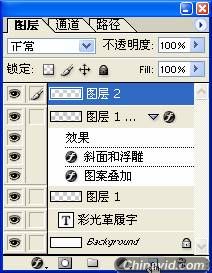
图 2-4- 23 创建新图层
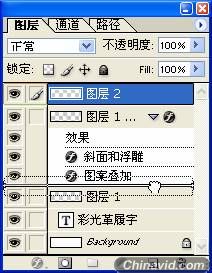
图 2-4- 24 改变图层叠放顺序

图 2-4- 25合并图层后的图层结构
步骤8 选择交差区域
按住键盘上的Ctrl键,然后用鼠标左键点击【图层面板】上文字图层的缩览图(如图2-4-26所示),将文字的轮廓作为当前的选区。随后按住键盘Ctrl+Alt键,用鼠标在【图层面板】上点击【图层1】的缩览图(如图2-4-27所示),使当前的选区和该图层的轮廓交差,完成后就会得到如图2-4-28所示的选取结果。
提示:选区运算的操作并不难掌握,不过关键是需要大家细心观察,找规律。

图 2-4- 26 将文字图层的轮廓载入选区

图 2-4- 27 选区的运算

图 2-4- 28 当前的选区效果

|